Змест
Тыпаграфіка з'яўляецца неабходным элементам у распараджэнні мастака. Ад лагатыпаў да вэб-коміксаў, магчымасць дадаваць тэкст у вашы дакументы можа цалкам змяніць фрагмент. На шчасце, дадаць тэкст у PaintTool SAI лёгка. З дапамогай інструмента "Тэкст" вы можаце дадаваць і рэдагаваць тэкст у свой дакумент за лічаныя секунды .
Мяне завуць Эліяна. Я маю ступень бакалаўра прыгожых мастацтваў у галіне ілюстрацыі і выкарыстоўваю PaintTool SAI больш за 7 гадоў. Я выкарыстаў PaintTool SAI для малявання, фарматавання і дадання тэксту ў свае асабістыя вэб-коміксы.
У гэтым паведамленні я дам вам пакрокавыя інструкцыі аб тым, як дадаваць і рэдагаваць тэкст у PaintTool SAI з дапамогай інструмент Тэкст .
Давайце разбярэмся!
Асноўныя высновы
- Вы не можаце дадаць тэкст у PaintTool SAI Ver 1. Абнавіце да больш новай версіі, каб атрымаць доступ да інструмента Тэкст .
- Выкарыстоўвайце Ctrl або інструмент Перамясціць , каб змяніць размяшчэнне тэксту вакол палатна
- Адзначце поле Вертыкаль , каб стварыць вертыкальны тэкст .
- Вы не можаце трансфармаваць тэкст у PaintTool SAI, не пераўтварыўшы яго ў растравы пласт. Каб зрабіць гэта, выкарыстоўвайце Layer > Rasterize. Аднак майце на ўвазе, што пасля таго, як вы растрыруеце пласт, вы больш не зможаце рабіць жывыя рэдагаванні.
- У PaintTool SAI вы не можаце зрабіць выгнуты тэкст або тэкст, намаляваны на нестандартным шляху.
Даданне тэксту з дапамогай інструмента "Тэкст"
З дапамогай інструмента Тэкст ад PaintTool SAI вы можа дадаваць і змяняць тыпаграфіку. Вы можаце выбраць свой шрыфт,незалежна ад таго, вертыкальны ён ці гарызантальны, выберыце яго стыль (тлусты або курсіў), колер, памер і многае іншае.
Кароткая заўвага: вы можаце выкарыстоўваць карыстальніцкія шрыфты ў PaintTool SAI. Калі вы хочаце выкарыстоўваць карыстальніцкі шрыфт, спампуйце яго на свой камп'ютар, перш чым адкрываць PaintTool SAI. Гэта гарантуе, што ён з'явіцца ў меню шрыфтоў.
Выканайце наступныя дзеянні:
Крок 1: Адкрыйце дакумент у PaintTool SAI.

Крок 2: Націсніце на інструмент Тэкст . Адкрыецца Тэкставае меню .

Крок 3: Выберыце колер у Каляровым коле для вашага тэксту. Ён будзе адлюстроўвацца ў раздзеле Колер у Тэкставым меню . Для гэтага прыкладу я абраў фіялетавы колер.

Крок 4: Выберыце памер шрыфта. У гэтым прыкладзе я выкарыстоўваю 100 пікселяў для шрыфта.

Крок 5: Выберыце свой шрыфт у меню шрыфтоў . Для гэтага прыкладу я абраў Arial .

Крок 6: Выберыце свой шрыфт Стыль . У гэтым прыкладзе я выкарыстоўваю тлусты шрыфт.

Крок 7: Выберыце раскладку шрыфта. Раскладка шрыфта па змаўчанні - гарызантальная. У гэтым прыкладзе я хачу зрабіць яго вертыкальным, таму пастаўлю галачку ў полі Вертыкальны .
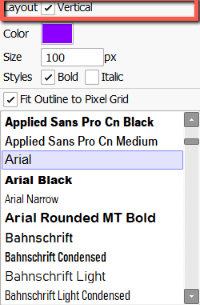
Крок 8: Пстрыкніце ў любым месцы на палатне. Вы ўбачыце, што на вашым палатне з'явіцца тэкставае поле, а на панэлі слаёў з'явіцца тэкставы пласт.

Крок 9: Увядзіце тэкст і ўсё.

Як рэдагаваць тэксту PaintTool SAI
Цяпер вы дадалі тэкст у свой дакумент, але хочаце змяніць некалькі рэчаў. У маім дакуменце я заўважыў, што мой тэкст занадта малы, і я хацеў бы змяніць арыентацыю на гарызантальную з чырвонай заліўкай. Вось як яго рэдагаваць:
Крок 1: Пстрыкніце мэтавы пласт Тэкст на панэлі слаёў.

Крок 2: Пстрыкніце ў сваім тэкставым полі і выберыце тэкст.
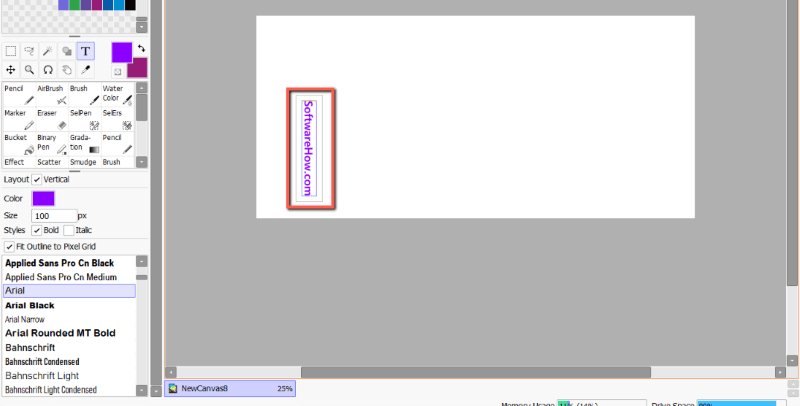
Крок 3: Перапішыце або адрэдагуйце свой тэкст па жаданні. Паколькі ў мяне няма памылак друку, я не збіраюся рэдагаваць свой тэкст тут. Аднак я хачу, каб мой тэкст быў гарызантальным, таму я здыму сцяжок Вертыкальны .
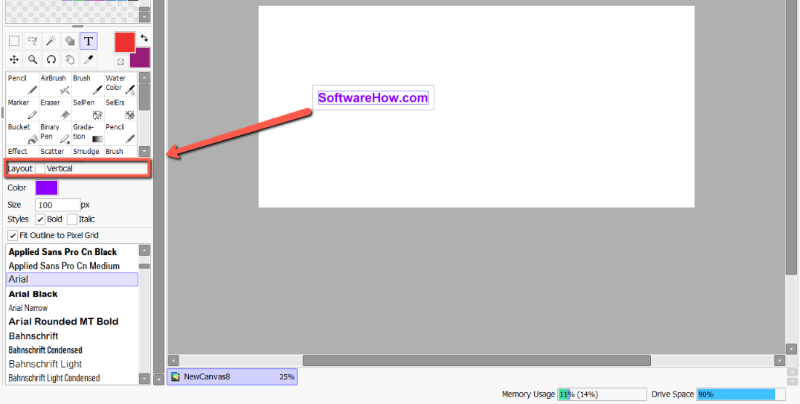
Крок 4: Змяніце колер тэксту па жаданні. Я змяняю свой на чырвоны.

Крок 5: Змяніце памер тэксту па жаданні. Я змяняю свой на 200 пікселяў.

Крок 6: Змяніце шрыфт па жаданні. Я выкарыстоўваю Courier New.

Крок 7: Утрымлівайце клавішу Ctrl , каб змяніць становішча тэксту. Вы таксама можаце выкарыстоўваць інструмент Перамясціць у меню інструментаў.

Пераўтварэнне тэксту ў PaintTool SAI
На жаль, PaintTool SAi не дазваляе трансфармаваць тэкставы пласт без папярэдняга пераўтварэння яго ў растравы пласт. Вы можаце дасягнуць гэтага праз Layer > Raster Layer, або шляхам зліцця ў стандартны пласт.
Пасля гэтага вы можаце трансфармаваць тэкст такі ж, як і любы іншы пласт, аднак майце на ўвазе, што выстраціць магчымасць рабіць жывыя рэдагаванні пасля таго, як пласт будзе растрыраваны.
Выканайце наступныя крокі, каб растрызаваць тэкставы пласт:
Крок 1: Абярыце пласт Тэкст на панэлі слаёў.

Крок 2: Націсніце Layer > Rasterize у верхняй радку меню.

Крок 3: Цяпер вы ўбачыце, што ваш тэкставы пласт быў ператвораны ў стандартны пласт на панэлі слаёў. Трансфармуйце, як і любы іншы аб'ект у вашым дакуменце.
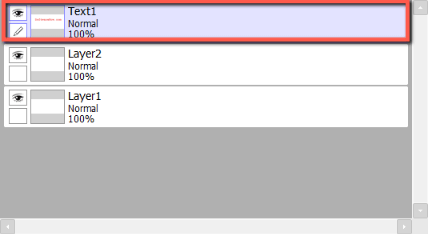
Часта задаюць пытанні
Вось некаторыя часта задаюць пытанні, звязаныя з даданнем тэксту ў PaintTool SAI.
Ці можаце вы ўставіць тэкст у PaintTool SAI?
Так! Вы можаце дадаць тэкст у PaintTool SAI Ver 2 з дапамогай інструмента Тэкст . Аднак гэтая функцыя не актыўная ў версіі 1. Каб атрымаць доступ да гэтай функцыі, абнавіце яе да больш новай версіі.
Як выгнуць тэкст у PaintTool SAI?
На жаль, у PaintTool SAI няма простага спосабу выкрыўлення тэксту, бо тэкставы інструмент усё яшчэ даволі абмежаваны. Вы можаце стварыць вертыкальны тэкст, але няма варыянтаў для стварэння выгнутага тэксту або тэксту, намаляванага на карыстальніцкім шляху. Такія праграмы, як Adobe Photoshop і Adobe Illustrator, больш падыходзяць для гэтай задачы.
Заключныя думкі
Дадаць тэкст у PaintTool SAI лёгка і можа дапамагчы ў працэсе распрацоўкі. З дапамогай інструмента Тэкст вы можаце выкарыстоўваць карыстальніцкія шрыфты, маляваць вертыкальны тэкст, змяняць колер, памер і стыль, а таксама рабіць жывыя рэдагаванні.
Простапамятайце, што для далейшага пераўтварэння тэксту вам трэба будзе растэрызаваць тэкставы пласт з дапамогай Layer > Rasterize .
PaintTool SAI Версія 1 не падтрымлівае інструмент Тэкст. Не забудзьцеся абнавіць праграму, каб атрымаць доступ да гэтай функцыі.
Аднак, калі вы шукаеце пашыраныя варыянты рэдагавання тыпаграфікі, такія як стварэнне выгнутага тэксту або рэдагаванне па нестандартным шляху, звярніце ўвагу на такія праграмы, як Photoshop або Illustrator, якія былі створаны для гэтай мэты.
Ці выкарыстоўваеце вы PaintTool SAI для дадання тэксту ў свой дызайн? Які ваш любімы шрыфт? Раскажыце мне ў каментарах ніжэй

